

|
Office Visio 是Office軟件系列中的負責繪制流程圖和示意圖的軟件,是一款便于IT和商務(wù)人員就復(fù)雜信息、系統(tǒng)和流程進行可視化處理、分析和交流的軟件。使用 Office Visio 圖表,可以促進對系統(tǒng)和流程的了解。 利用Visio畫圖時,學(xué)會使用連接點能使你的畫圖質(zhì)量和速度大幅度提高。下面在Visio 2010中,以一個例子講述如何使用連接點。 一. 準備 1. 打開Visio 2010,打開一個空白頁,在基本形狀中拖入一個正方形和一個三角形。 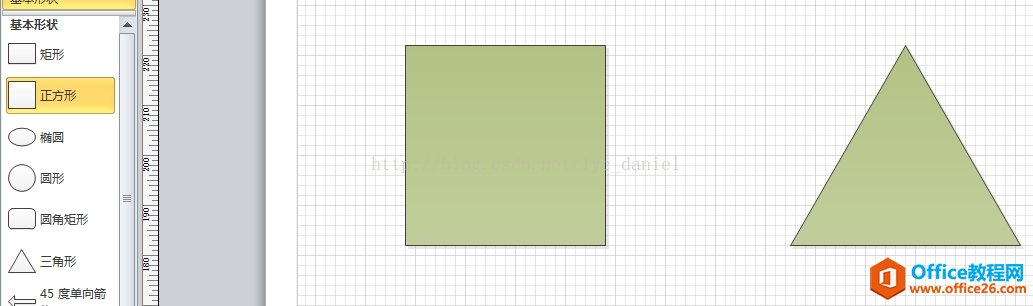 2. 在開始欄中,選擇直線。 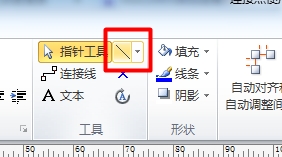 3. 鼠標在兩框圖上活動,可以看出兩框圖默認連接點個數(shù)及其位置。 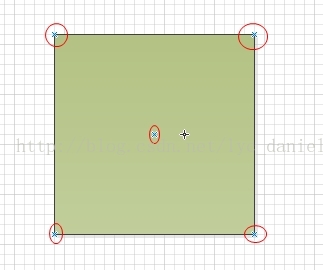 二. 移動演示(移動正方形框圖右上角連接點) 1. 點擊開始欄中連接點圖標,此時鼠標前部會出現(xiàn)“x”形 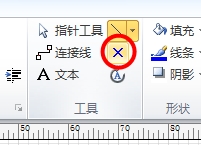 2. 將鼠標放在正方形右上角連接點上,箭頭變成十字箭頭時即可拖到。 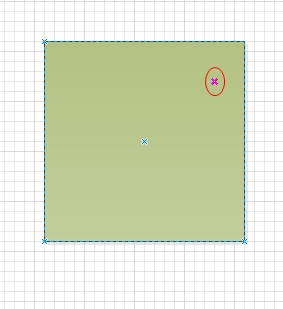 三. 刪除演示(刪除正方形框圖右上角連接點) 1. 點擊開始欄中連接點圖標,此時鼠標前部會出現(xiàn)“x”形 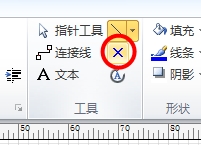 2. 左鍵點中要刪除的連接點,此時連接點變成粉紅色。 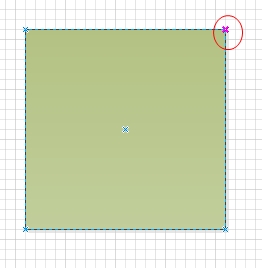 3. 按delete鍵即可刪除該連接點 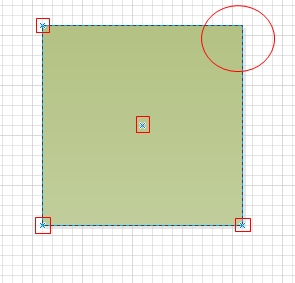 四. 添加連接點演示(將正方形框圖右上角已刪除連接點再添加上) 1. 點擊開始欄中連接點圖標,此時鼠標前部會出現(xiàn)“x”形 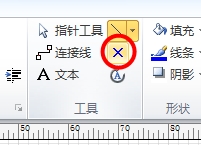 2. 左鍵點中正方形(如果在圖形上添加連接點,就必須點中該圖形) 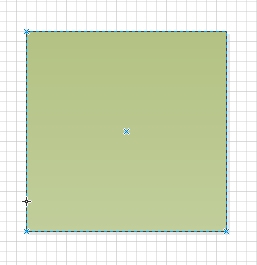 點中后的框圖邊緣會變成虛線 3. 按住Ctrl鍵,在正方形右上角出點擊左鍵,即可添加一連接點 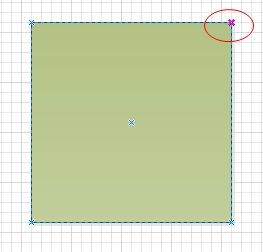 到此,已將鏈接點的添加、移動和刪除演示完畢。 ------------------------------------------------------------------------------------------------------------------------------------------------------- 經(jīng)連接點連接在一起的兩圖形,無論怎么移動總能保持連接狀態(tài)。 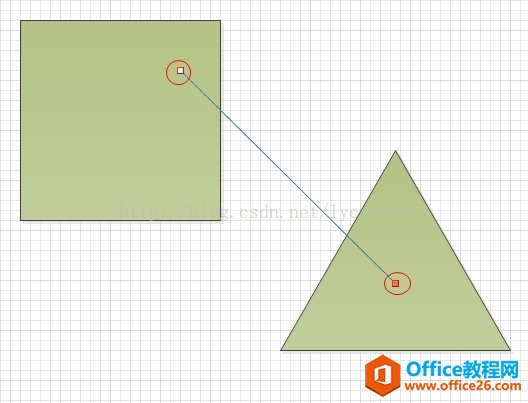 ? Visio幫助您創(chuàng)建具有專業(yè)外觀的圖表,以便理解、記錄和分析信息、數(shù)據(jù)、系統(tǒng)和過程。 |
溫馨提示:喜歡本站的話,請收藏一下本站!